井类布置
布置钢筋混凝土井、检查井、小口径塑料井、小口径塑料井(Aron化成)、雨水井(Aron化成)、雨水渗透井(Aron化成)。
可插入路由中,还可以指定已插入的配管配件、井进行修改。根据与井连接的配管标高,自动调整井深。
小口径塑料井(Aron化成)等插入流入方和流出方的标高不同的井时,流出方和配管标高一致,流入方的配管则配合流入口标高进行修改。
已布置的不同井可进行
快速连接、或从井引出配管并连接。要绘制连接钢筋混凝土井、检查井、小口径塑料井的配管时,根据井的标高添加坡度。
需修改布置后的井时,有以下三种方法。
·重新选择配件,在图面上的相同位置进行布置并修改
·选择井,利用上下文菜单中的
配件编辑命令修改
·从属性修改 ([大小][井深]等)
井布置注意事项
钢筋混凝土井、检查井、小口径塑料井无法插入高于井的位置的配管上。
小口径塑料井、小口径塑料井(Aron化成)、雨水井(Aron化成)、雨水渗透井(Aron化成),用移动控制柄(蓝色)移动连接的配管时,井和配管将一起移动。钢筋混凝土井、检查井则不会一起移动。
操作方法
需布置井时
1
点击选项卡中的[配管]-[井类]。
弹出对话框。
2
选择或输入配件的种类和尺寸等,点击[确定]。
3
输入从基准FL到井顶部计的高度。
可在数值右侧的井中选择基准FL。
在图纸中移动光标时,虚拟显示所选井。
点击上下文菜单中的旋转箭头(黄色),可旋转配件。
4
坐标指定要布置的位置。
布置井。
5
以相同设置内容,在其他位置布置井时,返回至4。
以不同的设置内容,在其他位置布置井时,点击选项卡中的[配件修改]。
再次弹出对话框,返回至2。
命令终止时,按Enter键或点击上下文菜单中的[确定(Enter)]。
需在配管路由上,对应路由标高插入井时
1
点击选项卡中的[配管]-[井类井类]。
弹出对话框。
2
选择或输入配件的种类或尺寸,勾选[匹配配管,自动修改井深],点击[确定]。
3
输入从基准FL到井顶部计的高度。
可在数值右侧的井中选择井基准FL。
在视口图纸上移动光标时,将虚拟显示所选井井。
点击上下文菜单中的旋转箭头(黄色),井的朝向和路由符合。
4
坐标指定路由上的插入位置。
根据井深修改路由标高,插入。
5
在多个井数位置插入时,可连续坐标指定位置。
6
命令终止时,按Enter键或点击上下文菜单中的[确定(Enter)]。
需在90°弯头上插入小口径塑料井(Aron化成)的90°弯管时
1
点击选项卡中的[配管]-[井类]。
弹出对话框。
2
选择小口径塑料井(Aron化成)的90°弯管,勾选[匹配配管,自动修改井深さ井深],点击[确定]。
3
输入从基准FL至井顶部的高度。
可在数值右侧的井中选择井基准FL。
在视口画面上移动光标时,所选井井呈现虚拟显示。
点击上下文菜单中的旋转箭头(黄色),使井的朝向、和路由符合。
4
坐标指定要插入的弯头捕捉点。
根据井深修改路由的高度,在弯头的基点插入井分支。
5
插入至多个井数弯头时,可连续坐标指定弯头的捕捉点。
6
命令终止时,按Enter键或点击上下文菜单中的[确定(Enter)]。
点击[颜色、线宽、线型]。在[显示]对话框中选择[颜色],点击[确定]。
对话框
调用种类标签
选择井类标签。
(清单)
从钢筋混凝土井(方)、钢筋混凝土井(圆)、检查井、小口径塑料井、小口径塑料井(Aron化成)、雨水井(Aron化成)、雨水渗透井(Aron化成)中选择。
(参数) 钢筋混凝土井(方)、钢筋混凝土井(圆)、检查井、小口径塑料井
参考右侧的图形图片,输入井的名称和尺寸。
名称
选择要布置井的名称。
类别(型号)
选择要布置井的类别(型号)。
图例
选择平面图的显示图例。
大小
输入大小。
钢筋混凝土厚
输入钢筋混凝土井、检查井的厚度。
承口距离
输入从小口径塑料井的中心到承口的距离。布置时,不表示承口。配管连接时用输入的距离表示承口。
井深
输入深度。
倾斜处
指定检查井倾斜部分的长度。
底厚
输入钢筋混凝土井、检查井的底面厚度。
淤泥
输入雨水井的淤泥深度。
落差(默认值)
输入要连接的配管和井井底的高差。
在钢筋混凝土井、检查井中设置落差。绘制连接井之间的配管时,将落差输入井底低的一方。
匹配配管,自动修改井井深
勾选后,在绘制和编辑连接井井的配管中,对应最低的配管自动修改井井深。
取消勾选后,即使编辑连接井井的配管,井井深也不会改变。配管低于井井深时,则取消连接。
规格
选择要布置的井盖规格。
尺寸
输入井盖的大小。
连接管尺寸
输入与井连接的配管尺寸。
目录 小口径塑料井(Aron化成)、雨水井(Aron化成)、雨水渗透井(Aron化成)
(名称)从目录中选择清单上所选配件名称。从对应尺寸选择要调用的尺寸。
查找输入部分名称,查找符合条件的配件。显示名称后,井再次点击[查找]按钮时,则移动至下一个备选。
预览 小口径塑料井(Aron化成)、雨水井(Aron化成)、雨水渗透井(Aron化成)
(修改方向 ※上图)修改布置方向。
(修改视点 ※下图)通过[显示方向]切换视点,确认上图设置的配件方向。
预览断线处理勾选后,可确认已做断线处理的配件。该处的断线处理不影响绘图画面。
间隔在上图中,根据选择或输入要切换的角度间隔数值指定。
(切换箭头)绿色箭头沿轴旋转,黄色箭头在平面上沿轴旋转。
参数 小口径塑料井(Aron化成)、雨水井(Aron化成)、雨水渗透井(Aron化成)
名称
选择要布置的井名称。
种类
选择要布置的种类。
型号
显示在目录中选择的、井的型号。
淤泥
输入雨水井的淤泥深度。
落差(默认值)
输入连接配管和井底的高差。
在钢筋混凝土井、检查井中设置落差。绘制连接井之间的配管时,将落差输入井底低的一方。
匹配配管,自动修改井深
勾选后,在绘制和编辑连接井的配管中,对应最低的配管自动修改井深。
取消勾选后,即使编辑连接井的配管,井深也不会改变。如果配管比井深低则取消连接。
规格
选择要布置井盖的规格。
尺寸
输入井盖的大小。
连接管尺寸
输入连接井的配管尺寸。
测量
临时关闭对话框,启动
距离、角度的测量,可以测量距离。测量结束后对话框再次显示。
勾选“剪切复制测量结果”,已测量的长度将自动复制到剪切板,请在对话框的输入栏内按住Ctrl+V,或右键点击“粘贴”,粘贴数值。
选项卡
图层
分项/组群
对要绘制图层的
分项及
组群进行选择。与绘图用途相对应进行选择。
图层
选择要绘制的图层。下级菜单中,可点击图层的图标来切换显示/锁定/打印/填充的ON/OFF。
新建图层
新建图层时,在
图层绘制对话框中进行图层名称等必要设置。
图层选取器
获取已选对象的图层,在相同图层中绘图。
配件修改
(所选井类名)显示当前选中的井类名称。点击名称按钮后,启动对话框,可将其修改成其他种类。
布置方法
(布置方法)
选择图纸上的布置方法。
[连续布置] 在指定位置单独布置。
[直线上布置] 在指定方向的延长线上布置多个。
延长线上布置
勾选后,将第1点和第2点的距离作为布置间距。取消勾选后,在第1点和第2点的范围内布置指定的个数。
分散对齐
勾选后,[直线上布置]在指定范围内分散对齐布置。
选择[个数]时,在指定范围内按个数分割布置。
选择[间隔]时,在指定范围内按第一个布置位置输入的间隔距离布置。
(个数、间隔的切换)
选择[一直线上に配置]时,选择布置间隔。
选择[个数]后,在指定范围内按个数分割。
选择[间隔]后,在指定范围内按输入的数值分割。
标高
显示
颜色、线宽、线型
设置绘制对象的基本属性。“图层颜色”等以图层设置绘图时,该对象将“随层”,绘图后在
图层管理中修改颜色、线型、线宽时,该图层内部的所有对象统一被修改。
通常在随层状态下绘图,但在“图层颜色”“图层线宽”“图层线型”以外的设置下绘图时,将变成特定的颜色、线宽、线型。改变后绘制的图形将不随层,所以在图层管理中即使颜色等做了修改也不会随层反映。
选取器

中可从图纸上的对象获取颜色、线宽、线型。勾选[获取随层]后,已选对象若为随层,颜色、线宽、线型都会变为随层。取消勾选后,对象若为随层,将获取图层的颜色、线宽、线型。利用[恢复]则颜色、线宽、线型全部变为随层。
填色
勾选后图形内部以半透明填充显示绘图。
坐标指定

→说明
坐标修正

切换[间隔]长度和角度的有效/无效。图标ON时为有效。
绘图中按住Ctrl键可切换图标的ON/OFF。
间隔
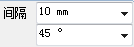
[坐标修正]ON时,以绘制的线的长度、角度的间隔修正坐标。
捕捉点

端点、中点等有含义的坐标点称为“捕捉点”。ON时可以指定捕捉点,OFF时不能指定捕捉点。通常在ON的状态下运行。
[设置]的[坐标指定]-
[捕捉点]通常可以选择有效的捕捉点。
选项
捕捉点的指定,通常反映了[设置]的[坐标指定]-
[捕捉点]的设置,但绘图中可使用[选项]选择特定的捕捉点。在这种情况下选择的捕捉点,仅在随后的坐标指定中一次有效。
上下文菜单 (省略与选项卡重复的项目)
旋转
修改布置方向。
基点修改
点击控制柄(淡蓝色),修改布置基点。
基点恢复
将基点返回至出厂值位置。
提示
获取连接管高度
用配管绘图命令将高度设为“与主管相同”后,可获取井的连接管高度绘图。
属性[管底标高]
井属性中的[管底标高]是指井出口侧(标高低的一侧)的管底标高,当出口侧无配管时,标高为0。
 中可从图纸上的对象获取颜色、线宽、线型。勾选[获取随层]后,已选对象若为随层,颜色、线宽、线型都会变为随层。取消勾选后,对象若为随层,将获取图层的颜色、线宽、线型。利用[恢复]则颜色、线宽、线型全部变为随层。
中可从图纸上的对象获取颜色、线宽、线型。勾选[获取随层]后,已选对象若为随层,颜色、线宽、线型都会变为随层。取消勾选后,对象若为随层,将获取图层的颜色、线宽、线型。利用[恢复]则颜色、线宽、线型全部变为随层。 中可从图纸上的对象获取颜色、线宽、线型。勾选[获取随层]后,已选对象若为随层,颜色、线宽、线型都会变为随层。取消勾选后,对象若为随层,将获取图层的颜色、线宽、线型。利用[恢复]则颜色、线宽、线型全部变为随层。
中可从图纸上的对象获取颜色、线宽、线型。勾选[获取随层]后,已选对象若为随层,颜色、线宽、线型都会变为随层。取消勾选后,对象若为随层,将获取图层的颜色、线宽、线型。利用[恢复]则颜色、线宽、线型全部变为随层。 →说明
→说明